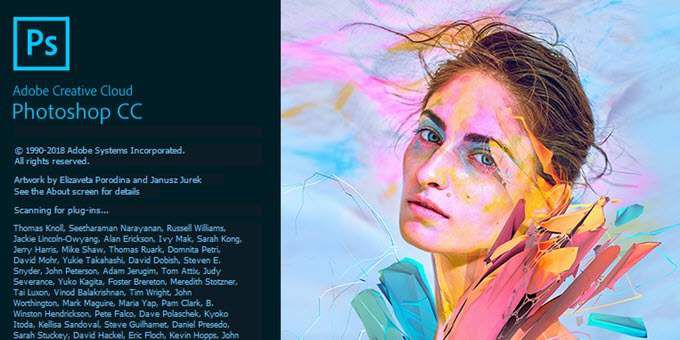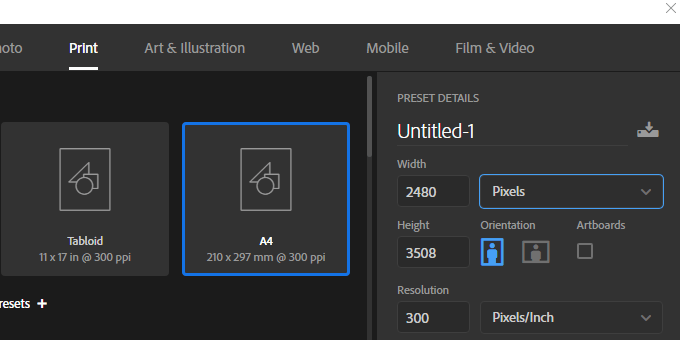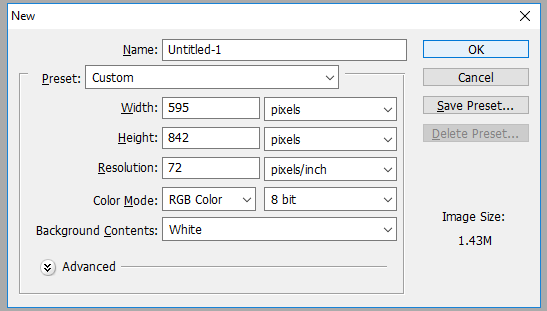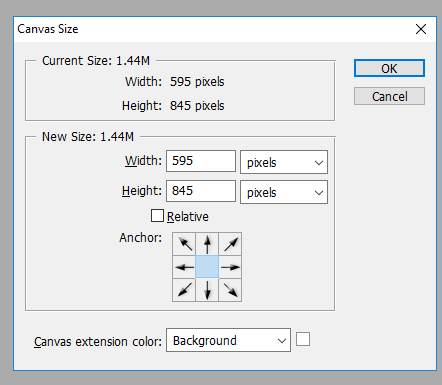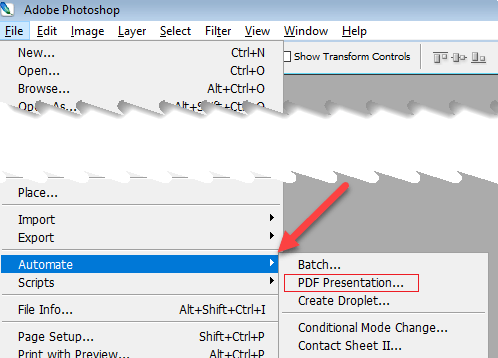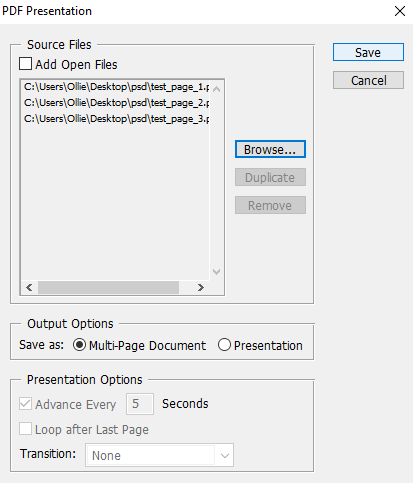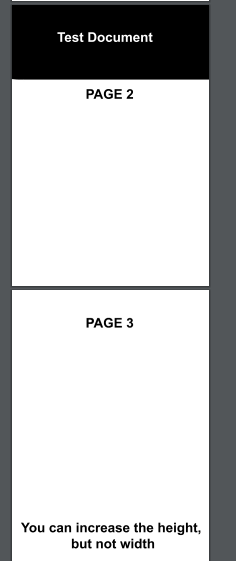İster Infographic ister bilgilendirici çevrimiçi yardım dosyası veya başka bir PDF belgesi oluştursanız da Photoshop kullanıyorsanız çok sayfalı bir PDF oluşturmayı bilmek faydalıdır.
Neyse ki, süreç çok basit. Sunumun net görünmesini sağlamak için yerine getirilmesi gereken bazı şartlar var, ancak bunları ve aşağıda Photoshop'ta uygun bir PDF oluşturmak için gerekli adımları gözden geçireceğiz.
Photoshop'ta Çok Sayfalı PDF Oluşturma
Başlamak için, sayfanızın her sayfasını oluşturmanız gerekir. PDF dosyası ayrı ayrı. Her sayfa ayrı bir Photoshop .PSD dosyası olmalıdır.
Her dosyayı bir .PSD olarak kaydedebilirsiniz, böylece gerektiğinde her sayfayı ayrı ayrı düzenleyebilirsiniz.
Seçtiğiniz çözünürlük çok önemlidir. Tipik A4 baskı boyutu PDF için kullanmak için iyi bir boyuttur, bu nedenle bu kılavuzda tercih edeceğiz.
PDF'yi yazdırmak istiyorsanız, 300 DPI (inç başına nokta / piksel) kullanabilirsiniz. Bunun çözünürlüğü 2480 piksel x 3508 piksel olacaktır.
PDF’yi çevrimiçi yüklemek istiyorsanız , PDF'nin genel dosya boyutunu daha yönetilebilir tutmak için daha düşük bir çözünürlük seçmeniz önerilir.
72 DPI ortak bir seçimdir. Bunun için çözünürlüğün 595 piksel x 842 piksel olması gerekir.
Daha fazla eklemek istiyorsanız Bir sayfadaki içeriği piksel yüksekliğini artırabilirsiniz. (Alt + Ctrl + C kullanın.)
Genişliği artırmadığınızdan emin olun. Genişliğin her sayfada aynı kalması önemlidir, aksi halde PDF'nizin düzeni etkilenir.
Her sayfayı doğru çözünürlükte oluşturduktan sonra, aşağıdakileri takip edebilirsiniz. çok sayfalı bir PDF oluşturmak için aşağıdaki adımları izleyin.
'ı tıklayın. Hazır olduğunuzda,
Çıktı altında Çok Sayfalı Belge'yi seçtiğinizden emin olun. Kaydet'i tıklatmadan önce seçenekler bölümü.
Artık PDF dosyanızı nereye kaydedeceğinizi seçebilirsiniz. Son olarak, PDF dosyasının çıktısını özelleştirmek için çeşitli seçeneklere sahip olacaksınız. Örneğin, görüntü kalitesini feda ederek PDF dosya boyutunu küçültmek için sıkıştırma sekmesini kullanabilirsiniz. Şimdilik PDF Kaydet'i tıklayabilirsiniz.
PDF dosyanız şimdi oluşturulacak! Web tarayıcınızda veya PDF okuyucu uygulamanızda açmak için dosyayı çift tıklayabilirsiniz.
Test dosyamıza bir bakış:
Bir sayfanın daha uzun olmasına rağmen tüm sayfaların aynı yakınlaştırma ve düzende nasıl görüntülendiğini fark edin. Bazı sayfaların düzgün görüntülenmemesiyle ilgili bir sorununuz varsa, her PSD sayfa dosyasının piksel genişliğinin tamamen aynı olduğundan emin olmalısınız.
PDF'nizi düzenlemeniz gerekirse, değişiklik yapmak istediğiniz sayfa için PSD'yi düzenlemeniz gerekir. Bundan sonra, PDF sunumunu yeni düzenlenen sayfa ile yeniden oluşturmak için yukarıda listelenen adımları bir kez daha uygulamanız gerekir.
Sonuç
Artık Photoshop'ta çok sayfalı bir PDF'nin nasıl oluşturulacağını bilmelisiniz. Umarız bu rehber faydalı olmuştur.İşlemle ilgili herhangi bir sorunuz var mı? Bize bildirirseniz yardım etmekten memnuniyet duyarız. Enjoy!